華擎G41mvs3主板性價(jià)比高,是很多用戶組裝電腦的首選配件。想要用U盤為華擎G41mvs3主板電腦重裝系統(tǒng),U盤重裝最是好用。不過,U盤重裝系統(tǒng),U盤啟動(dòng)盤的設(shè)置是必不可少的。那么下面就讓小編為大家?guī)砣A擎G41mvs3主板bios怎么設(shè)置U盤第一啟動(dòng)項(xiàng)。
步驟1:把已經(jīng)使用韓博士裝機(jī)大師制作好的U盤插入電腦機(jī)箱后面的USB接口里面,然后啟動(dòng)電腦。
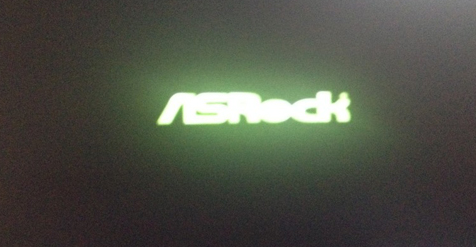
步驟2:當(dāng)電腦顯示器的屏幕閃過開機(jī)畫面之后,我們?cè)阪I盤上連續(xù)多下按下F12的啟動(dòng)熱鍵,然后等待電腦顯示器的屏幕顯示出下面這個(gè)藍(lán)色的啟動(dòng)項(xiàng)選擇窗口,然后我們使用鍵盤上的方向鍵來移動(dòng)光標(biāo),選擇USB開頭的選項(xiàng)之后,回車確認(rèn)。
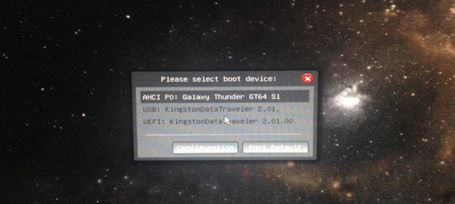
步驟3:當(dāng)電腦重新啟動(dòng)之后,就會(huì)以U盤啟動(dòng)盤作為電腦的啟動(dòng)盤,屏幕會(huì)自動(dòng)進(jìn)入韓博士裝機(jī)大師的主菜單界面。
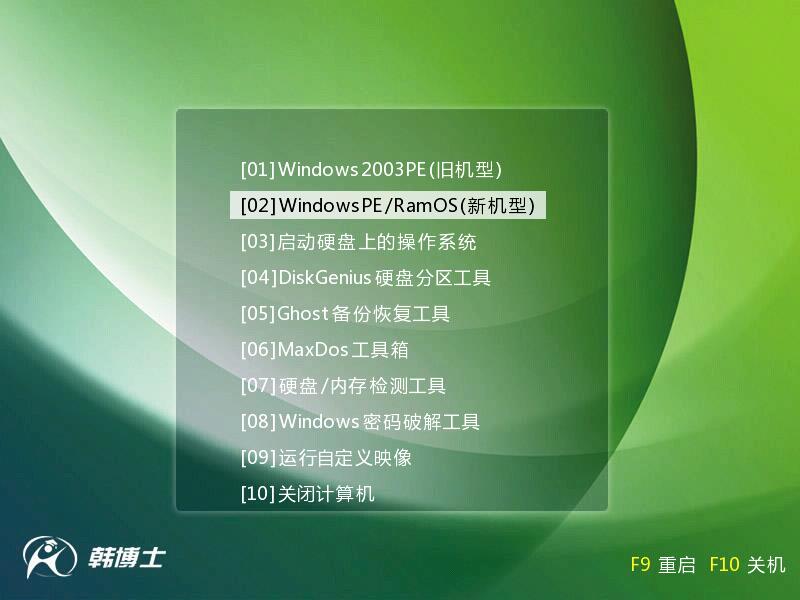
以上就是小編為大家?guī)淼娜A擎G41mvs3主板bios怎么設(shè)置U盤第一啟動(dòng)項(xiàng)。為華擎G41mvs3主板進(jìn)行U盤重裝,按照上述步驟即可設(shè)置U盤啟動(dòng)。

